Een werkruimte maken
In dit artikel wordt uitgelegd hoe u werkruimten maakt in Microsoft Fabric. In werkruimten maakt u verzamelingen van items zoals lakehouses, magazijnen en rapporten. Zie het artikel Werkruimten voor meer achtergrondinformatie.
Een werkruimte maken:
Selecteer Werkruimten>Nieuwe werkruimte. Het deelvenster Een werkruimte maken wordt geopend.
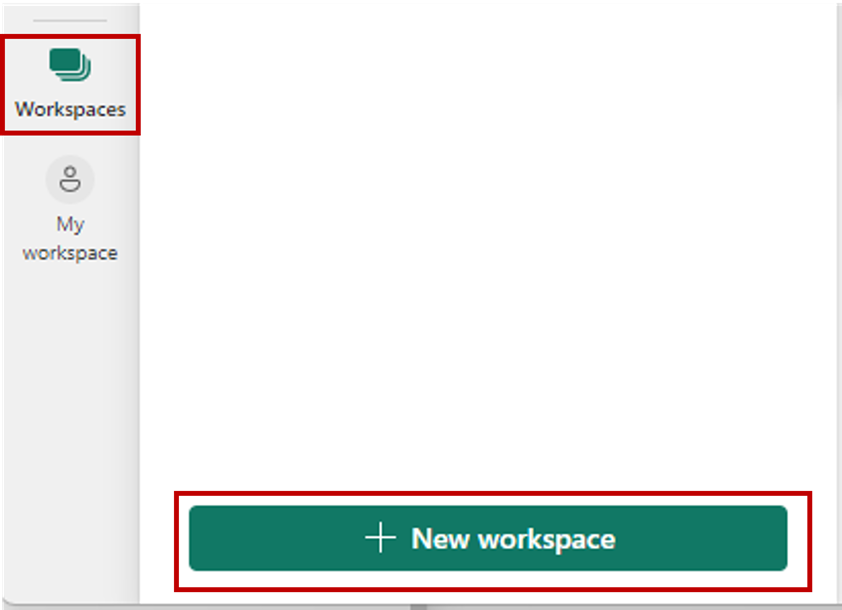
Het deelvenster Een werkruimte maken wordt geopend.
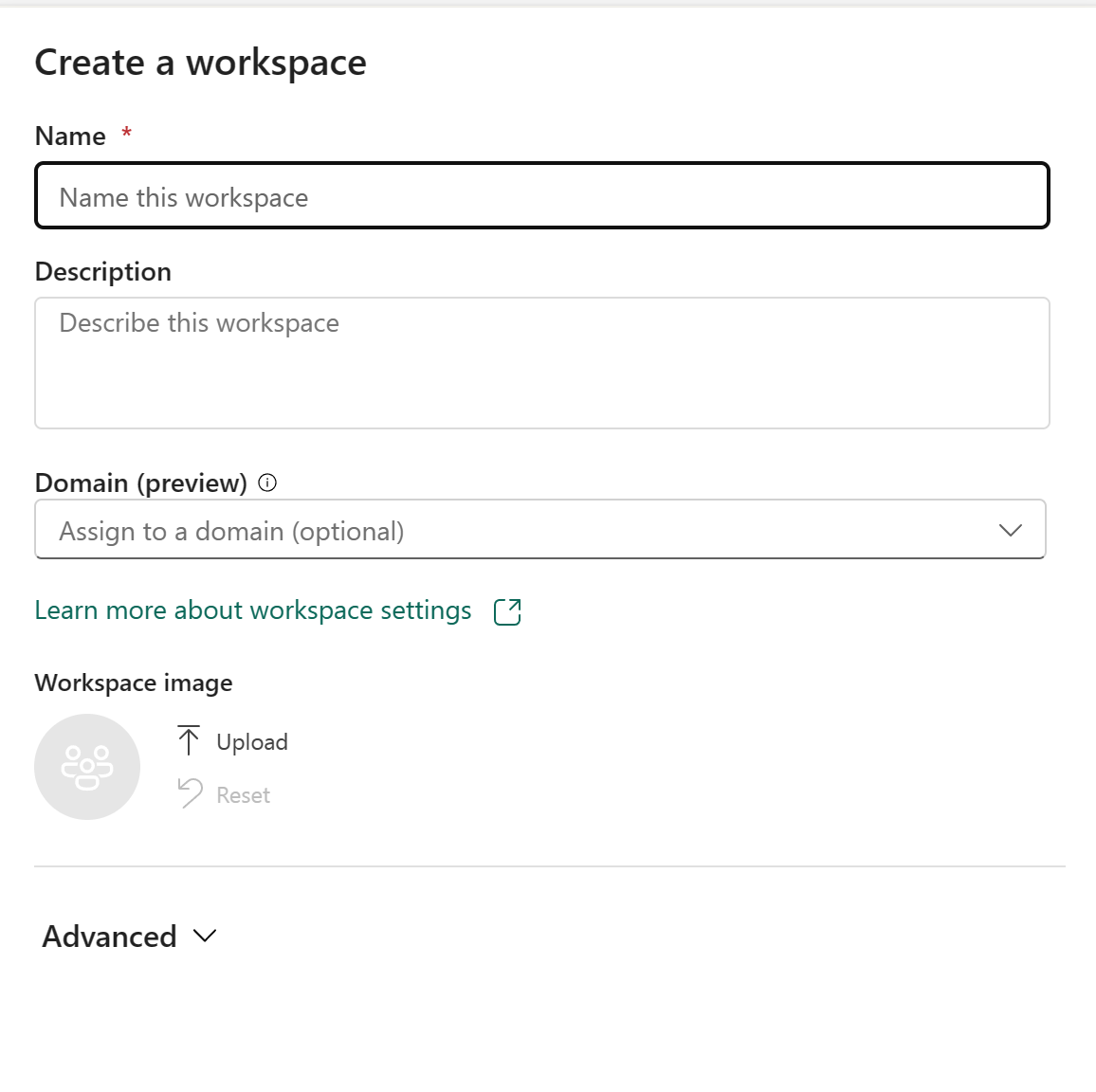
Geef de werkruimte een unieke naam (verplicht).
Geef een beschrijving op van de werkruimte (optioneel).
Wijs de werkruimte toe aan een domein (optioneel).
Als u een domeinbijdrager voor de werkruimte bent, kunt u de werkruimte koppelen aan een domein of een bestaande koppeling wijzigen. Zie Domains in Fabricvoor meer informatie over domeinen.
Wanneer u klaar bent, gaat u verder met de geavanceerde instellingen of selecteert u Toepassen.
Geavanceerde instellingen
Vouw Geavanceerde uit en u ziet geavanceerde instellingsopties:
Lijst met contactpersonen
Lijst met contactpersonen is een plaats waar u de namen van personen als contactpersonen kunt plaatsen voor informatie over de werkruimte. Personen in deze lijst met contactpersonen ontvangen daarom systeem-e-mailmeldingen voor wijzigingen op werkruimteniveau.
De eerste werkruimtebeheerder die de werkruimte heeft gemaakt, is standaard de contactpersoon. U kunt andere gebruikers of groepen toevoegen op basis van uw behoeften. Voer de naam rechtstreeks in het invoervak in, zodat u automatisch gebruikers of groepen in uw organisatie kunt zoeken en afstemmen.

Licentiemodus
Verschillende licentie modi bieden verschillende sets van functies voor uw werkruimte. Na het maken kunt u nog steeds het licentietype voor de werkruimte wijzigen in werkruimte-instellingen, maar er is enige migratie-inspanning nodig.
Notitie
Als u momenteel het licentietype van de werkruimte wilt downgraden van Premium-capaciteit naar Pro (gedeelde capaciteit), moet u eerst alle niet-Power BI Fabric-items verwijderen die de werkruimte bevat. Pas nadat u dergelijke items hebt verwijderd, mag u de capaciteit downgraden. Zie Gegevens verplaatsen rondvoor meer informatie.
Standaardopslagindeling
Semantische Power BI-modellen kunnen gegevens opslaan in een zeer gecomprimeerde cache in het geheugen voor geoptimaliseerde queryprestaties, waardoor snelle interactiviteit van gebruikers mogelijk is. Met Premium-capaciteiten kunnen grote semantische modellen buiten de standaardlimiet worden ingeschakeld met de instelling opslagindeling voor grote semantische modellen. Wanneer deze optie is ingeschakeld, wordt de grootte van het semantische model beperkt door de Premium-capaciteitsgrootte of de maximale grootte die door de beheerder is ingesteld. Meer informatie over opslagindeling voor grote semantische modellen.
App-sjablonen
Power BI-sjabloon-apps zijn ontwikkeld voor delen buiten uw organisatie. Als u deze optie inschakelt, wordt er een speciaal type werkruimte (werkruimte voor sjabloon-apps) gemaakt. Het is niet mogelijk om deze terug te keren naar een normale werkruimte nadat deze is gemaakt.
Gegevensstroomopslag (voorvertoning)
Gegevens die worden gebruikt met Power BI, worden standaard opgeslagen in interne opslag die door Power BI wordt geleverd. Met de integratie van gegevensstromen en Azure Data Lake Storage Gen 2 (ADLS Gen2) kunt u uw gegevensstromen opslaan in het Azure Data Lake Storage Gen2-account van uw organisatie. Meer informatie over gegevensstromen in Azure Data Lake Storage Gen2-accounts.
Gebruikers toegang geven tot uw werkruimte
Nu u de werkruimte hebt gemaakt, wilt u andere gebruikers toevoegen aan rollen in de werkruimte, zodat u met hen kunt samenwerken. Zie deze artikelen voor meer informatie:
Werkruimten pinnen
Krijg snel toegang tot uw favoriete werkruimten door ze bovenaan de flyoutlijst van de werkruimte vast te maken.
Open de flyout van de werkruimte vanuit het navigatievenster en beweeg de muisaanwijzer over de werkruimte die u wilt vastmaken. Selecteer het pictogram Vastmaken aan de bovenkant van.
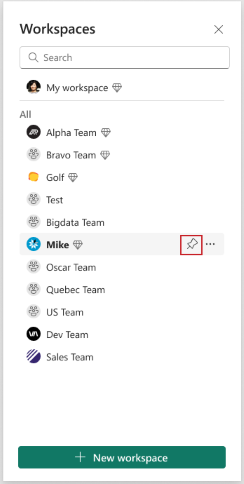
De werkruimte wordt toegevoegd aan de lijst Vastgezette.
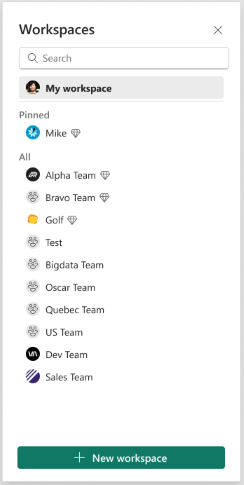
Om een werkruimte los te maken, selecteert u de ontkoppelknop. De werkruimte is losgemaakt van de taakbalk.
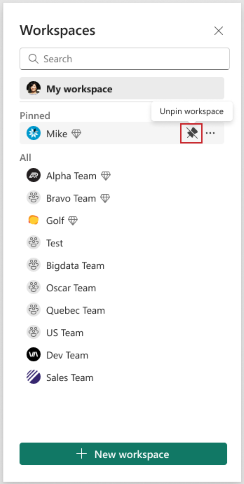
Verwante inhoud
- Meer informatie over werkruimten